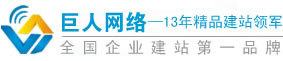强大号码库资源任选,方便,快捷,快速开通。
咨询热线:400-1100-266
1.进入附件管理
附件管理位于主菜单的“核心”选项卡(如图1所示)
图1-附件管理菜单
2.附件上传
点击(图1)中所示的“上传新文件”进入文件上传界面。
媒体类型:可以选择“图片”,“flash”,“视频/音频”,“附件/其它”,上传什么类型的文件就选择对应的类型,在这里以最常用的图片为例。
说明标题:填写该附件的标题
附加参数:图片不需要指定“宽”、“高”,其它附加参数仅方便多媒体文件管理,没其它含义
上传文件:可以控制文件长传框的数量,然后在下面的上传框中选择对应的文件
(如图2所示)
图2-上传新文件
点击“保存”按钮即可完成上传,上传的文件会保存在/uploads/allimg/ 的当日日期为名的文件夹中。
3.附件管理
点击“附件数据管理”,就可以查看所有已经上传的附件了。列表中包含文件的标题、文件大小、上传会员、上传时间、文件类型以及管理列。
可以清楚的看到附件的这些信息,点击附件的名称可以直接访问附件
还可以更改附件,在管理列中点击“更改”,进入更改界面,可以修改媒体类型,说明标题,附加参数,原文件地址,还可以直接选择“更改文件”来修改原文件。(如图3所示)
图3-更改附件
还可以点击管理列中的“删除”直接删除附件。
4.文件式管理器
点击附件管理栏中的“文件式管理器”,可以进入对附件的文件式管理,这里操作将会直接修改服务器上的文件,需要慎重操作,对文件的常用操作有:改名、删除、编辑、移动。还有一部分文件夹操作如下。
根目录:回到附件根目录
新建文件:在当前文件夹中新建文件
新建目录:在当前文件夹中新建一个文件夹
上传文件:在当前文件夹中上传新文件
空间检查:查看所有附件使用的磁盘容量
在列表中,点击文件夹名可以进入文件夹,点击图片浏览,将通过类似于windows中查看缩略图的模式进行文件夹浏览。
(图4所示)
图4-文件式管理器
时间:9:00-21:00 (节假日不休)
版权所有:巨人网络(扬州)科技有限公司
总部地址:江苏省信息产业基地11号楼四层
《增值电信业务经营许可证》 苏B2-20120278